YouTubeでは動画を共有することができますが、たくさんのYouTubeユーザーが、動画のアップロード エラーを経験したことがあります。それで、本記事では、それを修正する方法についてご説明します。また、YouTubeで動画をダウンロードしたい場合は、MiniTool uTube Downloaderを試すことができます。
YouTubeに動画をアップロードするとエラーが出る
YouTubeに動画をアップロードするときに、「ネットワーク上でデータを送信中にエラーが発生しました。ネットワーク接続を確認してから、もう一度アップロードしてみてください」のようなエラーが表示されることがあります。それでは、なぜYouTubeにアップロードすることができませんか?答えがわからない場合は、この記事を読んで解決策を見つけてみましょう。
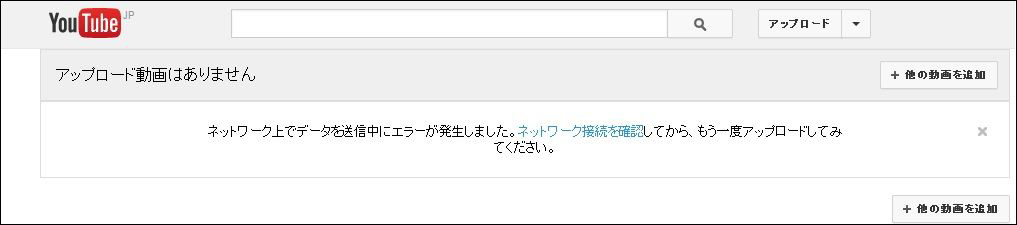
YouTube動画のアップロード エラーを修正する方法
解決策1.オペレーティング システムとYouTubeウェブアプリを再起動する
時々、お使いのコンピュータとYouTubeウェブアプリは、いくつかの一時的なファイルまたはクリップ ファイルを生成し、それらのファイルは、コンピュータやYouTubeウェブアプリにいくつかの一時的な問題をもたらすおそれがあります。そのような場合、YouTubeに動画をアップロードすることができません。この問題を解決するには、オペレーティング システムを再起動してからYouTubeウェブアプリを再起動することをお勧めします。
一つ目の方法を試してみると、この問題が解決される場合があります。この方法がうまくいかない場合は、2つ目の解決策を試してみてください。
解決策2.ネットワーク接続を確認する
パソコンがネットワークに接続されていないか、ネットワークの信号が悪い場合、このエラーが発生することがあります。したがって、インターネットと帯域幅をチェックして、お使いのパソコンが利用可能なネットワークに接続されており、ネットワークが正常であることを確認する必要があります。ここでは、インターネット接続速度をテストするための1つの方法をご紹介します。
手順1. Googleブラウザの検索ボックスにインターネット回線の速度テストを入力して、「Enter」キーを押します。
手順2.検索結果から「インターネット回線の速度テスト | Fast.com」をクリックします。
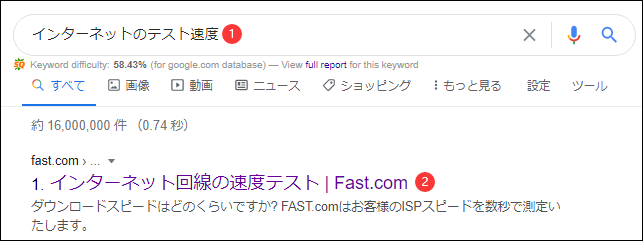
すると、新しいインターフェイスに案内され、そこにお使いのインターネットの速度が表示されます。
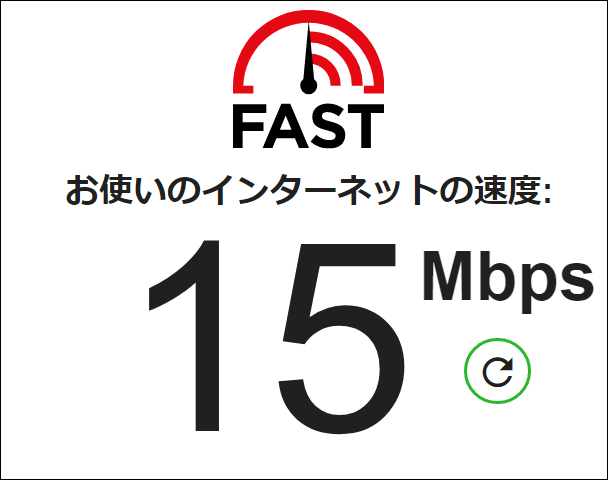
2つ目の方法を試した後、このエラーが消えるかもしれません。2つ目の方法でも解決しない場合は、3つ目の方法を試してみましょう。
解決策3.アップロードする動画のサイズを確認する
アップロードする動画の長さとサイズ(容量)も、動画のアップロードに影響を与える大きな要素です。基本アカウントを持っている一般的なYouTubeユーザーの場合、2GB以上の動画や15分以上の動画をアップロードすることはできません。ただし、アップロードする動画のサイズが少し大きい場合でも心配する必要はありません。YouTubeアカウントを確認して、YouTubeにアップロードする動画のサイズを大きくすることができます。すると、お使いのスマホはYouTubeアカウントを確認し、動画のサイズ制限を増加させるためのワンタイムコードを受信します。
三つ目の解決策でもこの問題を取り除かない場合は、動画がアップロードされるのをしばらく待つ必要があります。
解決策4.アップロード プロセスが終了するまで辛抱強く待つ
4つ目の解決策は、YouTubeをもっと辛抱強く待つ以外には何もしなくていいので、この問題を解決する最も簡単な方法です。多くのYouTubeユーザーが同時にYouTubeに動画をアップロードしたい場合、一部のユーザーはこの問題に遭遇するおそれがあります。しかし、幸いなことに、一部のみがアップロードされた動画は、YouTubeによって24時間保存されます。この機能により、この期間中に動画のアップロード プロセスを続行することができます。この解決策に驚かれるかもしれませんが、ほとんどの場合、それは実行可能です。
結語
この記事を読んだ後、YouTubeのアップロード エラーを解決する方法が分かるようになるはずです。何か関連するご質問がありましたら、コメント欄にてお知らせください。

